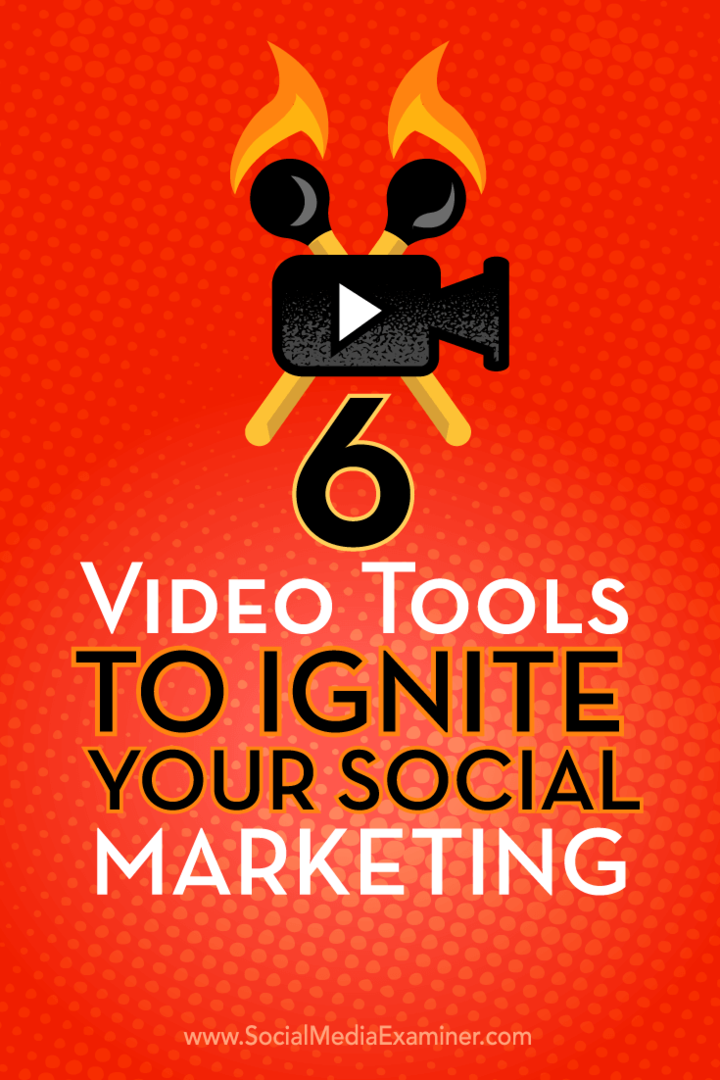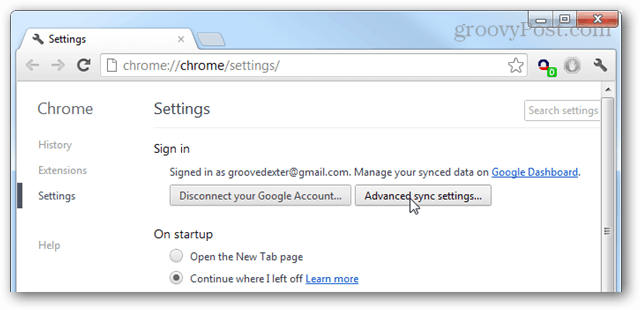6 Video orodij za vžig vašega socialnega marketinga: Social Media Examiner
Video V Družabnih Omrežjih Orodja Za Družabna Omrežja / / September 26, 2020
 Ali želite v svoje trženje v družabnih omrežjih vnesti več pop-a?
Ali želite v svoje trženje v družabnih omrežjih vnesti več pop-a?
Iščete video orodja za pomoč?
Prava orodja olajšajo ustvarjanje privlačnih video vsebin.
V tem članku boste odkrijte šest orodij za ustvarjanje in izboljšanje videoposnetkov v družabnih omrežjih.
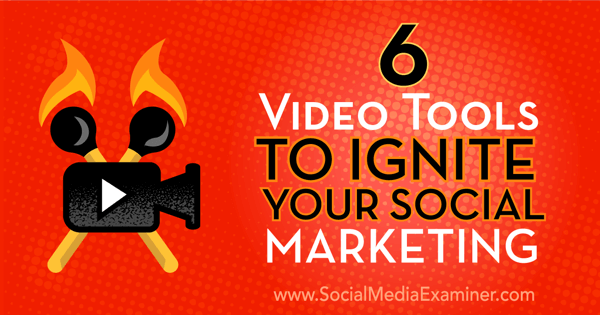
Prisluhnite temu članku:
Kje se naročiti: Apple Podcast | Googlove poddaje | Spotify | RSS
Pomaknite se do konca članka, kjer najdete povezave do pomembnih virov, omenjenih v tej epizodi.
# 1: Animoto za ustvarjanje video kompilacij
Animoto vam omogoča ustvarite video posnetke profesionalne kakovosti s slikami in video posnetki. Obstajajo tako brezplačne kot plačljive različice Animota. Načrt cen gibljejo od 8 USD na mesec za osebno uporabo do 34 USD na mesec za podjetja.
Evo, kako začeti z Animoto. Najprej, prijavite se za brezplačen račun. Lahko ustvarite svoj brezplačni račun s svojim Facebook profilom ali z vašim e-poštnim naslovom.
Potem kliknite gumb Ustvari za začetek vašega projekta Animoto.
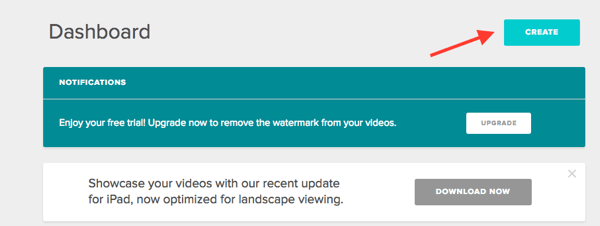
Naslednji, izberite slogza prilagoditev videza in videa vašega videoposnetka. Kliknite predogled slogovne predloge, da vidite, kako bi bil vaš videoposnetek videti s tem slogom.
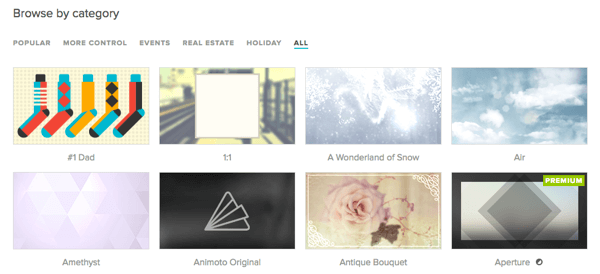
Zdaj ste pripravljeni dodajte fotografije, video posnetke in glasbo. Animoto sprejema fotografije in videoposnetke iz računalnika, pametnega telefona ali drugih virov, vključno s Facebookom, Dropboxom in Photobucketom.
Ti lahko dodajte svojo pesem ali izberite eno iz glasbenega kataloga Animoto. Na voljo so skladbe z instrumentali in pesmimi.
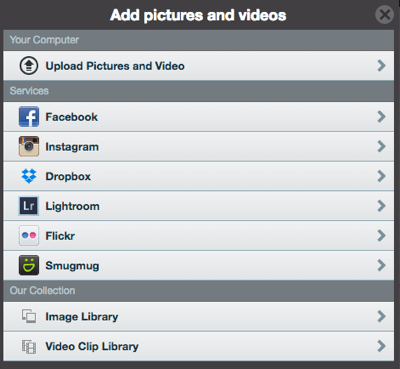
Zdaj boste želeli svoj videoposnetek prilagoditi v nastavitvah. Bodi prepričan dodajte sličico po meri, naslov in opis videoposnetka. Vse te informacije pomagajo pri optimizaciji iskalnikov.
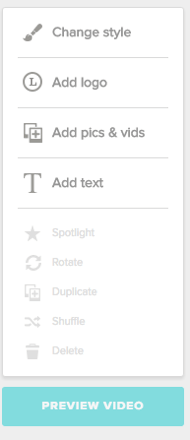
Ko končate, si lahko predogledate svoje delo. Kliknite gumb Predogled videoposnetka, da vidite, kako je videti vaš videoposnetek. Če želite spremeniti, zaprite to okno in naredite vse potrebne popravke.
Končno ste pripravljeni na produkcijo videoposnetka. Storiti to, kliknite Produce.

Nasvet strokovnjaka: Če se odločite za glasbo iz drugega vira (na primer SoundCloud ali YouTube), zagotovite, da imate vse pravice. Če tega ne storite v celoti, morda kršite zakone o avtorskih pravicah preverite lastništvo glasbe in pravice do skupne rabe drugih.
# 2: Legenda za izdelavo GIF-jev po meri
GIF so slike z gibanjem. Čeprav obstajajo aplikacije, ki ponujajo vnaprej izdelane GIF-je, razmislite o prilagoditvi svojega. To personalizira vašo blagovno znamko in vam omogoča ustvarjanje edinstvene vsebine.
Legenda je aplikacija za pametni telefon, ki vam omogoča ustvarite GIF-je s kombinacijo besedila, bliskavice in slik. Legendo lahko prenesete s spletnega mesta Google Play ali Trgovina z aplikacijami.
Evo, kako lahko z Legendo ustvarite lastne blagovne znamke GIF. Najprej, vnesite besedilo. Za delo imate 100 znakov.
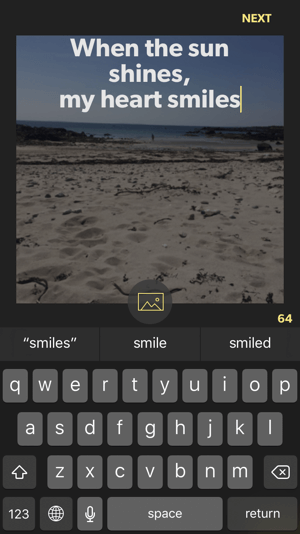
Nato izberite fotografijo. Ti lahko posnemite fotografijo s kamero v telefonu, izberite fotografijo iz knjižnice fotografij ali fotografijo s Flickr-ja.
Zdaj je čas, da izberite svoj slog animacije. Izbirate lahko med 18 različicami, šest na vsakem zaslonu.
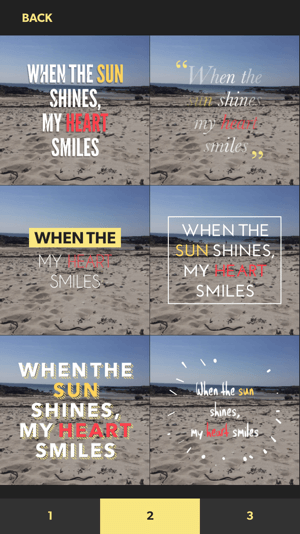
Ko ti izberite svojo barvno paleto, spremeni barvo vaše fotografije in besedila. Potem tapnite GIF, če želite svoje delo pretvoriti v GIF in tapnite Več, da ga shranite na svoj fotoaparat.
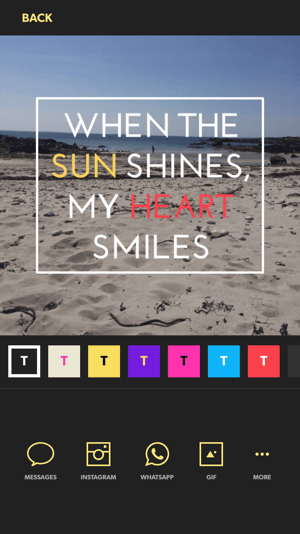
Ti lahko delite svoj animirani GIF na Instagramu, WhatsAppu ali v besedilnem sporočilu iz aplikacije Legend. Lahko ga delite tudi neposredno z aplikacijo v druga družbena omrežja, če ste aplikacije že prenesli v pametni telefon.
Nasvet strokovnjaka: Naj bodo legendarni GIF-ji v velikem obsegu in jih shranite v svoj fotoaparat, da jih boste lahko kasneje delili.
# 3: Rele za video geofiltre Snapchat
Rele je orodje za grafično oblikovanje in založništvo za ljudi, ki niso grafični oblikovalci. Relay lahko uporabite za oblikujte lastne prilagojene geofiltre Snapchat, ki jih prekrivate v svojih videoposnetkih. Geofiltri delujejo kot osebna taktika blagovne znamke za vaše zgodbe Snapchat, ki vodijo k večji angažiranosti. Rele zagotavlja postavitev predloge geofiltra Snapchat z ločljivostjo 1080 x 1920 pik.
Lahko se prijavite za brezplačen račun Relay in 14 dni preizkusite predstavitev. Za profesionalne funkcije vas bo to stalo 12 USD na mesec ali 96 USD na leto. Če plačate celo leto vnaprej, boste dobili štiri mesece brezplačno.
Tukaj je opisano, kako z uporabo releja ustvarite geofilter po meri za Snapchat. Za tabo ustvarite relejni račun, kliknite Projekti na vrhu zaslona in v spustnem meniju izberite Nov projekt.
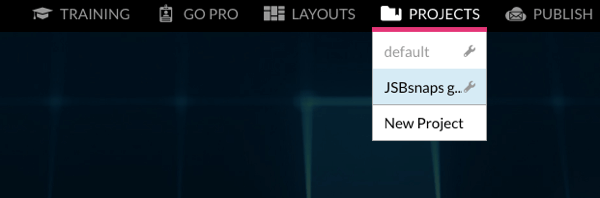
Nato boste morali izbrati svojo postavitev. Na vrhu strani kliknite Postavitvein nato na naslednji strani, na seznamu Platforma izberite Snapchat na levi.
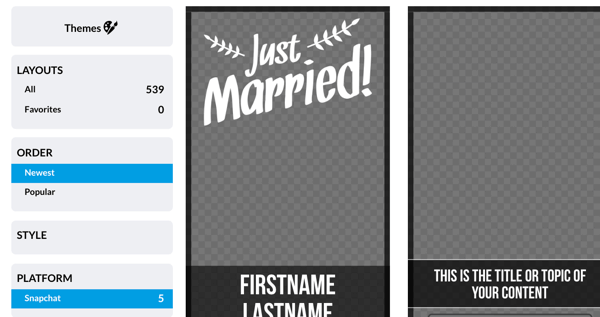
Uredite predlogo tako, da prilagodite barve, besedilo in logotip.
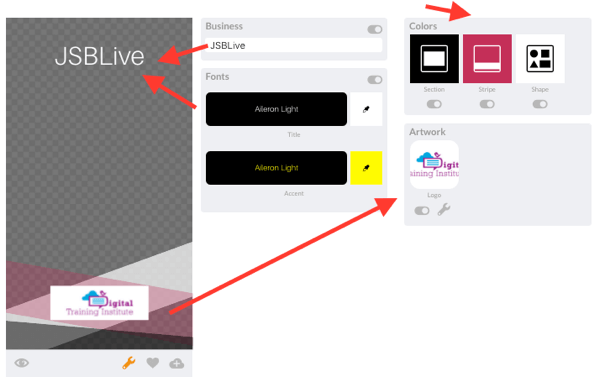
Kliknite ikono oblaka, da shranite svojo zasnovo.
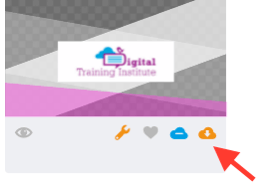
Potem kliknite Objavi na vrhu strani, da jo objavite.
Nasvet strokovnjaka: Ustvarite svojega Snapchat geofilter za vaš dogodek.
# 4: Overvideo, da dodate zvočni posnetek
Overvideo je brezplačna aplikacija za pametni telefon iOS, ki vam omogoča video posnetkom dodajte besedilo in glasbo.
Za začetek prenesite aplikacijo Overvideo in jo odprite v napravi iOS. Potem izberite video iz fotoaparata ali posnemite nov video.
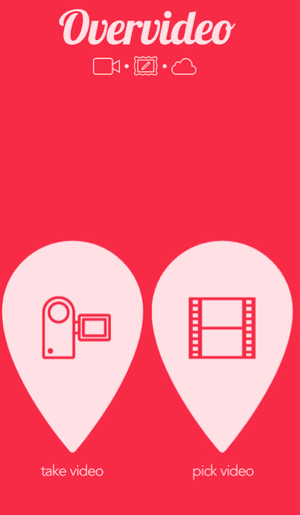
Dodajte besedilo in slike na vaš video. Ti lahko povečajte ali zmanjšajte velikost z drsnikom.
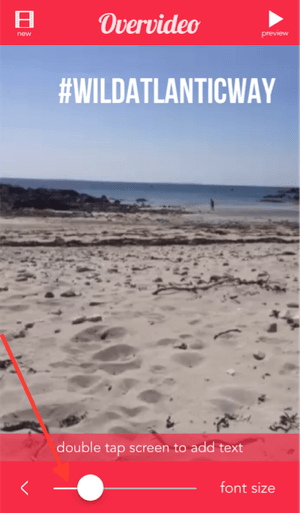
Nato lahko dodaj glasbo na vaš video. Overvideo lahko dostopa do glasbene knjižnice v vaši napravi. Končno, shranite video na svoj fotoaparat. Lahko tudi delite po e-pošti ali na Instagramu.
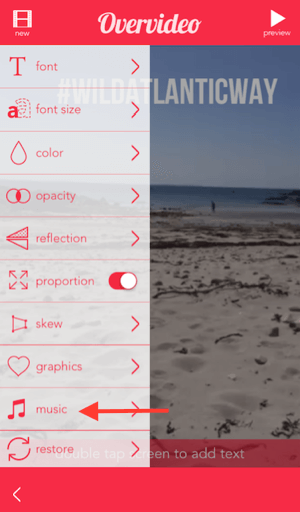
Nasvet strokovnjaka: Posnemite kratke video posnetke, ko ste na prireditvah, se udeležujete poslovnih sestankov ali delate. Uporabite Overvideo, da z glasbo in domiselnimi napisi povišate zaročni potencial svojega videoposnetka.
# 5: Cinemagraph Pro za GIF-je s Facebook profilom
Facebook zdaj omogoča nalaganje slik video profila. Fotografije statičnega profila lahko nadomestite s 7-sekundnim videom, ki se imenuje kinograf.
Cinemagraph Pro by Flixel (samo iOS ali Mac) je enostavno orodje za uporabo premikajte se na svoji fotografiji profila na Facebooku. Flixel ponuja brezplačno preskusno različico in plačljivo različico za 15 USD na mesec. To orodje je priljubljeno med fotografi in grafičnimi oblikovalci.
Oglejte si YouTube Marketing Training - Online!

Želite izboljšati svoje sodelovanje in prodajo z YouTubom? Nato se pridružite največjemu in najboljšemu srečanju strokovnjakov za trženje na YouTubu, ki delijo svoje preizkušene strategije. Prejeli boste podrobna navodila v živo, osredotočena na YouTubova strategija, ustvarjanje videoposnetkov in oglasi v YouTubu. Pri uvajanju strategij, ki prinašajo dokazane rezultate, postanite YouTubov marketinški junak za svoje podjetje in stranke. To je spletni trening v živo vaših prijateljev pri Social Media Examiner.
KLIKNITE TUKAJ ZA PODROBNOSTI - RAZPRODAJA SE KONČA 22. SEPTEMBRA!Najprej začnite izdelovati svoj kinograf odločite se, kaj se bo premikalo v vašem videoposnetku. Lahko so vam lasje pihali v vetru, solza iz očesa ali preprosto utripajo. Potem za snemanje posnetka uporabite pametni telefon ali digitalni fotoaparat. Če želite zagotoviti, da je posnetek popoln, ga boste morda morali nekajkrat posneti.
Nato uredite video v Cinemagraphu. Video uredite na želeno dolžino, gledamo gibanje, ki ga želimo ponoviti v zanki. Potem z orodjem za čopiče maskirajte želeni del.
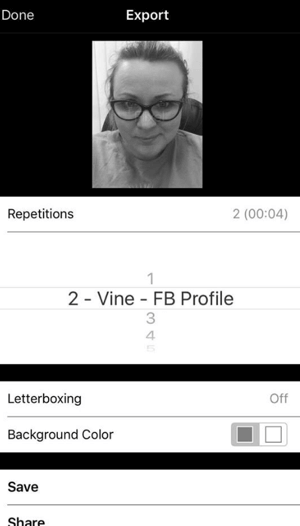
Naslednji, nastavite vrsto zanke, hitrost in navzkrižno bledenje. Za dodaten učinek lahko dodate tudi filter. Izvozite vsaj 6 sekund tako da vaš video ustreza 7-sekundnemu časovnemu okviru. Končno, naložite svoj kinograf v svoj Facebook profil.
Nasvet strokovnjaka: Podrobno preučite kinografije in se odločite, kakšen gib želite na svoji fotografiji. Tako boste veliko lažje ustvarili svoj kinograf.
# 6: GoAnimate za video predstavitve
Z GoAnimate orodje za animacijo, lahko ustvarite videoposnetke, ki so sestavljeni iz prizorov s predlogami, prilagodljivih znakov, ozadij, glasbe in rekvizitov iz njihove knjižnice. Lahko tudi naložite svoj logotip in spremenite barve, da se ujemajo z vašo blagovno znamko.
GoAnimate ima tako brezplačne kot plačljive različice. Poskusite lahko brezplačno 14-dnevno predstavitev, vendar videoposnetka ne morete prenesti ali izvoziti, ker bo vseboval vodni žig GoAnimate. Ampak to je odlična priložnost za preizkus programske opreme.
Izberite temo
Najprej ustvarite video v GoAnimateprijavite se za račun in nato kliknite Naredi video. Naslednji, izberite svojo temo. Na voljo imate tri možnosti: poslovno prijazno, animacija table in video infografika.
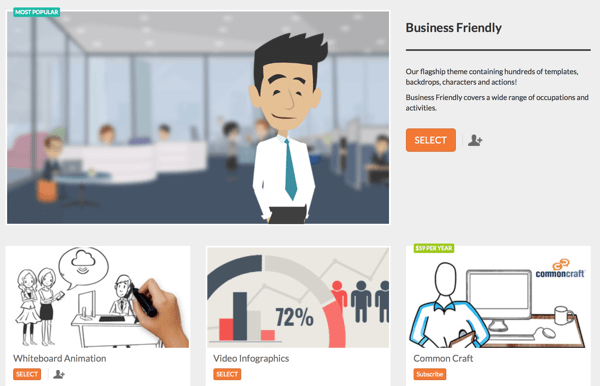
Potem izberite predlogo v programu Video Maker. Vsaka predloga ima vrsto vnaprej pripravljenih prizorov z ozadji, liki, rekviziti in polji z besedilom, ki jih lahko urejate posamično.
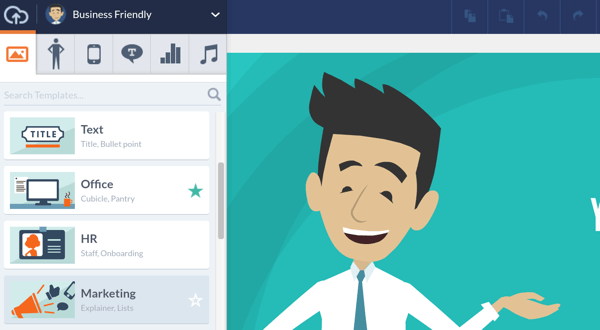
Izberite svoj likpo kategorijah, od počitnic do otrok, politike in športa. Ne pozabite, da je vaš lik dosleden v vsaki sceni.
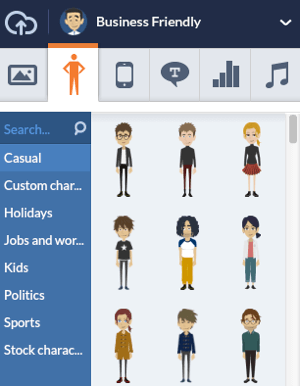
Naslednji, izberite rekvizite za izboljšanje video pripovedovanja zgodb. Ti lahko prosto premikajte rekvizite po vsaki sceni.
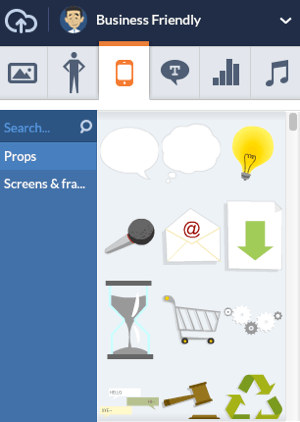
Lahko tudi po potrebi dodajte besedilo ali besedilne mehurčke. Izberite vrsto pisave in govornega oblačka. Premaknite besedilo po sceni po potrebi.
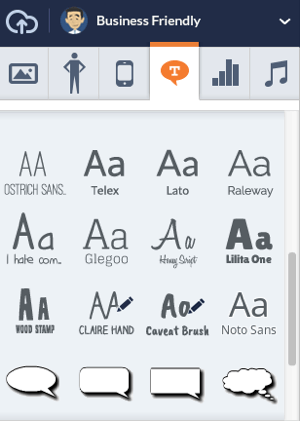
Ali imate v video posnetek ustrezne podatke? Za prikaz podatkov in številk uporabite vidže. Te grafike so uporabne, če komunicirate s povečanji ali zmanjšanji, odstotki ali statističnimi podatki.
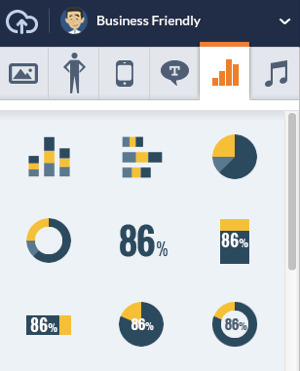
Lahko tudi dodajte dinamično besedilo svojim prizorom, kot je besedilo, ki prihaja na zaslon navpično ali vodoravno ali animacija table.
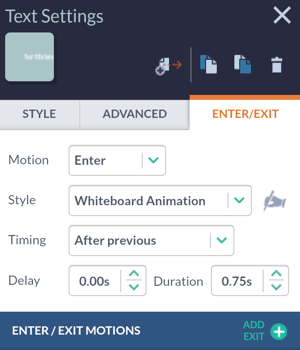
Dodaj prizore
Zdaj je čas, da izberite svojo sceno. Na spodnji sliki je bila za naslovni diapozitiv videoposnetka izbrana predloga. Na desni lahko spremenite besedilo. Kliknite gumb Dodaj sceno, da vstavite dodatne prizore.
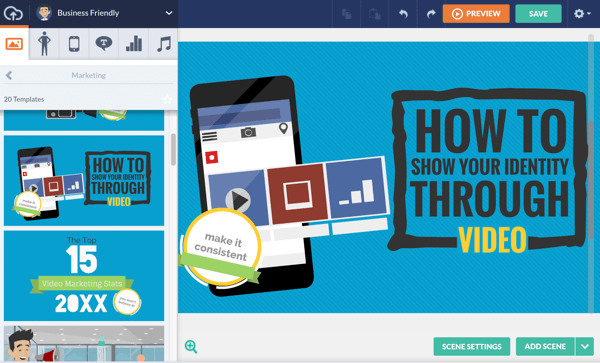
Lahko tudi nastavite trajanje scene. Če na primer snemate 30-sekundni video s šestimi prizori, lahko traja vsak prizor 5 sekund.
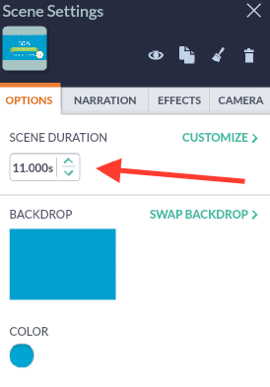
Trajanje posamezne scene lahko kadar koli uredite tako, da z ikono videoposnetka razširite ali zmanjšate robove prizorov znotraj vrstice.

Dodajte Voiceover
Nato lahko svojim prizorom dodate glas. To lahko storite na dva načina: z dialogom ali pripovedovanjem. Dialog velja samo za znake in ima samodejno sinhronizacijo ustnic. Nasprotno, pripovedovanje je glas brez sinhronizacije ustnic.
Če želite videoposnetku dodati glasovni posnetek, z vgrajenim mikrofonom posnemite svoj glas, naložite posnetek ali uporabite enega od GoAnimateovih profesionalnih glasovnih partnerjev (VoiceBunny, Buyvo, in Glasovi).
Nasvet: Pred dodajanjem človeškega glasu uporabite besedilno-govorni zapis (TTS), preden zagotovite človeški glas, da zagotovite, da imate zvok na pravem mestu.
Zvočne datoteke lahko preprosto povlečete in spustite v GoAnimate. Ti lahko uvozite več vrst avdio formatov, na primer MP3, WAV ali M4A. (Opomba: omejitev posamezne zvočne datoteke je 15 MB.)
Prilagodite svoj lik
Zdaj je čas, da vstopimo v značaj. Ti lahko prilagodite svoj lik z ustvarjalec znakov; natančneje spol, telo, lasje, oblačila, izrazi obraza in dodatki vašega lika. Lahko celo ustvarite lik, ki je videti kot vi.
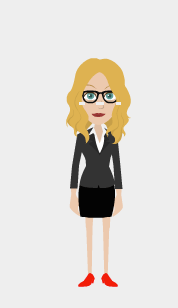
Dodajte glasbo
Kdo ne mara malo glasbe? GoAnimate ima knjižnico brezplačne glasbe, ki jo lahko izbirate. Kliknite ikono glasbe na avdicijske skladbe. Za tabo izberite glasbeno skladbo, se prikaže pod vrsticami prizora in pripovedovanja.
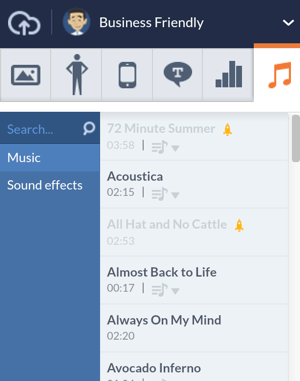
Shranite in delite svoj video
Ko končate s svojim videoposnetkom, kliknite Predogled v zgornjem desnem kotu strani za predogled. To je pomembno, ker lahko opazite napake ali področja za izboljšanje. Preizkusite lahko tudi zvok.
Po predogledu videoposnetka kliknite Shrani zdaj da ga shranite.
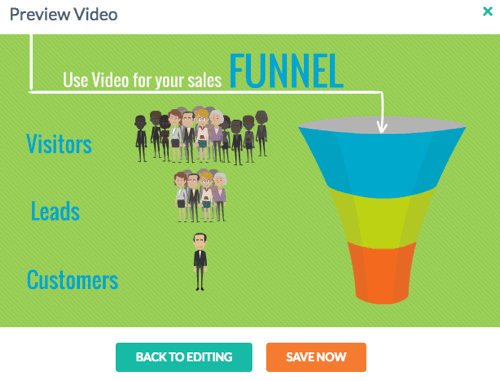
V pojavnem oknu izpolnite naslov videoposnetka in dodajte oznake ter opis za optimizacijo videoposnetkov za iskalnike. Lahko tudi izberite, ali želite video posnetek shraniti kot osnutek, ga narediti zasebnega ali javnega.
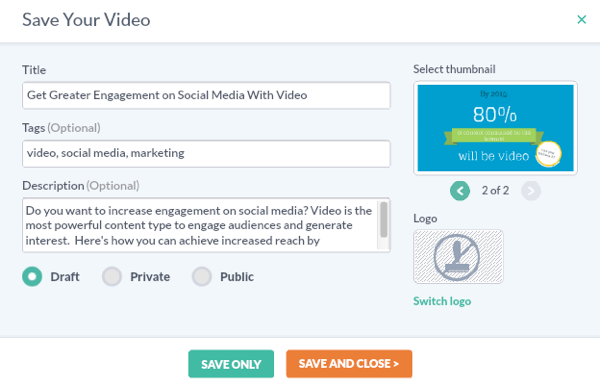
Nato imate možnost izvozite in delite svoj videoposnetek v družabnih omrežjih ali ga pošljite po e-pošti.
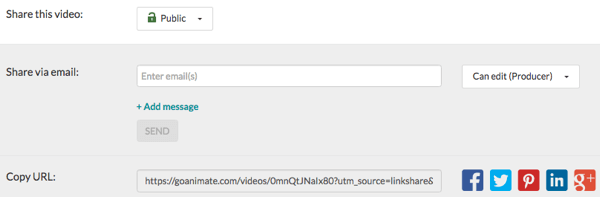
Lahko tudi izvozite video v druge platforme za skupno rabo.
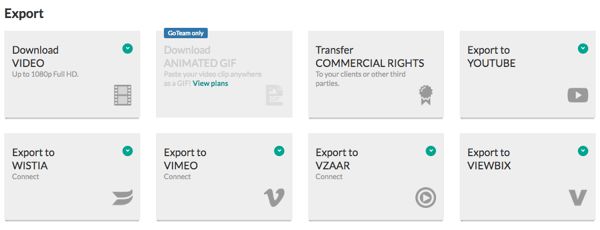
Nasvet strokovnjaka: Vsak vidik vašega videoposnetka GoAnimate je popolnoma prilagodljiv od barv in pisav do slik, znakov in zvoka. Prilagajanje je ključnega pomena za angažiranje na družbenih omrežjih.
Zaključek
S temi šestimi odličnimi orodji za pripovedovanje zgodb boste olajšali vključitev videoposnetka v svoje trženje na družbenih omrežjih. Upoštevajte trenutne stopnje angažiranosti v svojih družabnih omrežjih in jih po integraciji videoposnetkov primerjajte z rezultati. Namerna pristranskost do videa v mnogih algoritmih bo koristila pametnim tržnikom socialnih medijev, ki uporabljajo takšna orodja.
Kaj misliš? Ste že s katerim od teh orodij ustvarili video za svoje družabne kanale? Katera orodja uporabljate? Prosimo, obvestite nas v spodnjih komentarjih!